夸克网盘文件怎么搜?技巧全解析
时间:2025-09-27 15:17:50 377浏览 收藏
还在为夸克网盘文件太多,查找困难而烦恼吗?本文为你深度解析夸克网盘的搜索技巧,助你快速定位所需文件。从基础的关键词搜索,到按文件类型、大小、时间等高级筛选,再到利用标签和备注进行精准定位,更有便捷的搜索历史功能,一网打尽所有搜索难题。无论是查找文档、视频、图片还是压缩包,都能通过本文提供的技巧,大幅提升效率,告别大海捞针式的搜索体验,轻松玩转夸克网盘!

如果您在夸克网盘中存储了大量文件,但难以快速定位所需内容,则可能是未充分利用其搜索功能。以下是解决此问题的步骤:
本文运行环境:iPhone 15 Pro,iOS 18
一、使用关键词进行基础搜索
通过输入文件名或相关内容的关键词,可以快速定位目标文件。夸克网盘会自动匹配文件名、文件内文字(如文档内容)以及标签等信息。
1、打开夸克网盘应用,进入主界面。
2、点击页面顶部的搜索栏,调出输入框。
3、输入您要查找的文件名称中的关键字,例如“合同”或“2025汇报”。
4、系统将实时显示匹配结果,按相关性排序列出文件。
5、点击目标文件即可打开或进行后续操作。
建议使用具体且唯一的关键词以提高搜索准确率,避免使用过于宽泛的词汇如“文档”或“文件”。
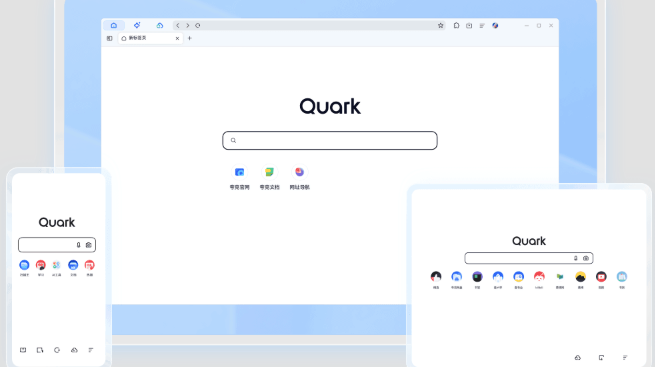
二、按文件类型筛选搜索结果
当搜索结果较多时,可通过限定文件类型缩小范围,尤其适用于只想查找视频、图片或文档类文件的场景。
1、在搜索栏中输入关键词后,点击搜索框旁边的筛选图标。
2、选择“文件类型”筛选条件。
3、从弹出的选项中选择目标类型,例如“视频”、“图片”、“文档”或“压缩包”。
4、系统将仅展示符合该类型的文件,提升查找效率。
若未输入关键词而直接筛选类型,系统将列出云盘内所有对应类型的文件。
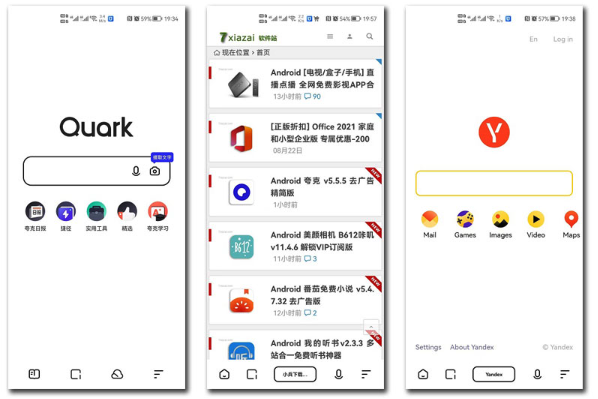
三、利用高级筛选条件精确查找
除了文件类型,还可结合文件大小、创建或修改时间等条件进一步过滤结果,适用于对文件属性有明确要求的搜索场景。
1、在搜索栏输入关键词后,点击筛选图标。
2、选择“时间范围”,设定文件创建或修改的时间段,如“最近一周”或自定义日期。
3、选择“文件大小”,可设定区间,如“100MB以上”或“10MB-1GB”。
4、确认筛选条件后,搜索结果将仅包含满足所有条件的文件。
此方法特别适合找回近期误删文件或查找大体积视频素材。
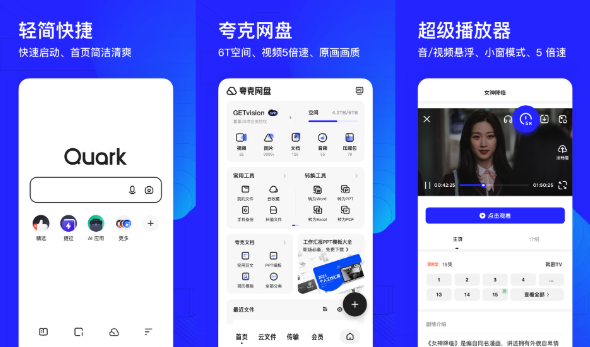
四、通过标签或备注快速定位文件
为文件添加自定义标签或备注信息,可在后续搜索中通过这些元数据快速检索,提升长期管理效率。
1、长按云盘中的目标文件,选择“添加标签”或“编辑备注”。
2、输入具有辨识度的标签,如“重要”、“待审核”或项目代号。
3、保存设置后,日后可在搜索栏直接输入该标签名称进行查找。
4、系统会自动匹配标签和备注内容,展示所有相关文件。
建议建立统一的标签体系,例如用“#”前缀标记项目,用“@”标记责任人。
五、查看搜索历史快速复用条件
夸克网盘会自动保存用户的搜索记录,便于重复查找相同内容,避免重复输入。
1、点击搜索栏,下方将自动展开最近的搜索历史列表。
2、浏览历史记录,找到之前使用过的关键词。
3、点击某条历史记录,系统将立即执行相同搜索。
4、可长按历史条目将其删除,以保护隐私或清理无用记录。
搜索历史仅存储在本地设备,更换设备或清除缓存后将丢失。
好了,本文到此结束,带大家了解了《夸克网盘文件怎么搜?技巧全解析》,希望本文对你有所帮助!关注golang学习网公众号,给大家分享更多文章知识!
-
501 收藏
-
501 收藏
-
501 收藏
-
501 收藏
-
501 收藏
-
392 收藏
-
118 收藏
-
485 收藏
-
329 收藏
-
361 收藏
-
444 收藏
-
205 收藏
-
168 收藏
-
268 收藏
-
226 收藏
-
348 收藏
-
136 收藏
-

- 前端进阶之JavaScript设计模式
- 设计模式是开发人员在软件开发过程中面临一般问题时的解决方案,代表了最佳的实践。本课程的主打内容包括JS常见设计模式以及具体应用场景,打造一站式知识长龙服务,适合有JS基础的同学学习。
- 立即学习 543次学习
-

- GO语言核心编程课程
- 本课程采用真实案例,全面具体可落地,从理论到实践,一步一步将GO核心编程技术、编程思想、底层实现融会贯通,使学习者贴近时代脉搏,做IT互联网时代的弄潮儿。
- 立即学习 516次学习
-

- 简单聊聊mysql8与网络通信
- 如有问题加微信:Le-studyg;在课程中,我们将首先介绍MySQL8的新特性,包括性能优化、安全增强、新数据类型等,帮助学生快速熟悉MySQL8的最新功能。接着,我们将深入解析MySQL的网络通信机制,包括协议、连接管理、数据传输等,让
- 立即学习 500次学习
-

- JavaScript正则表达式基础与实战
- 在任何一门编程语言中,正则表达式,都是一项重要的知识,它提供了高效的字符串匹配与捕获机制,可以极大的简化程序设计。
- 立即学习 487次学习
-

- 从零制作响应式网站—Grid布局
- 本系列教程将展示从零制作一个假想的网络科技公司官网,分为导航,轮播,关于我们,成功案例,服务流程,团队介绍,数据部分,公司动态,底部信息等内容区块。网站整体采用CSSGrid布局,支持响应式,有流畅过渡和展现动画。
- 立即学习 485次学习
